Introdução aos pedidos HTTP das Ligações Híbridas do Azure Relay em .NET
Neste início rápido, você cria aplicativos de remetente e recetor .NET que enviam e recebem mensagens usando o protocolo HTTP. Os aplicativos usam o recurso Conexões Híbridas do Azure Relay. Para saber mais sobre o Azure Relay em geral, consulte Azure Relay.
Neste guia de início rápido, você executa as seguintes etapas:
- Crie um espaço de nomes de Reencaminhamento com o Portal do Azure.
- Crie uma ligação híbrida nesse espaço de nomes, com o portal do Azure.
- Escrever uma aplicação de consola (serviço de escuta) de servidor para receber mensagens.
- Escrever uma aplicação de consola (remetente) de cliente para enviar mensagens.
- Execute aplicativos.
Pré-requisitos
Para concluir este tutorial, precisa dos seguintes pré-requisitos:
- Visual Studio 2019 ou posterior. Os exemplos neste tutorial usam o Visual Studio 2022.
- Uma subscrição do Azure. Se não tiver uma, crie uma conta gratuita antes de começar.
Criar um espaço de nomes
Inicie sessão no portal do Azure.
Selecione Todos os serviços no menu à esquerda. Selecione Integração, procure Relés, mova o rato sobre Relés e, em seguida, selecione Criar.
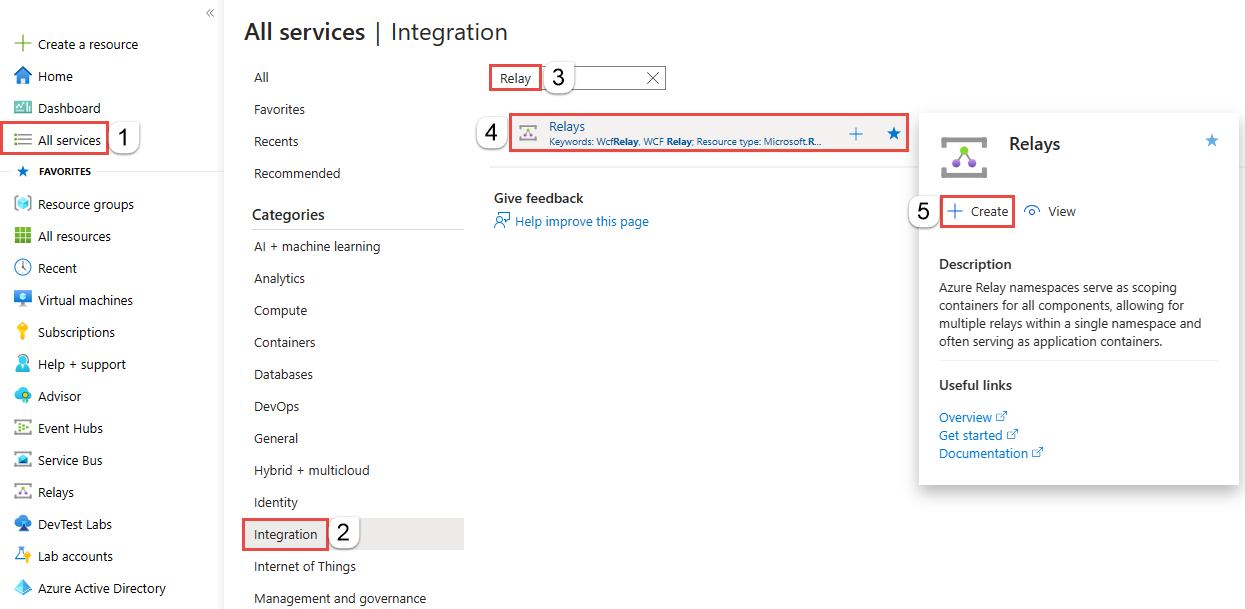
Na página Criar namespace, siga estas etapas:
Escolha uma assinatura do Azure na qual criar o namespace.
Para Grupo de recursos, escolha um grupo de recursos existente no qual colocar o namespace ou crie um novo.
Insira um nome para o namespace Relay.
Selecione a região na qual seu namespace deve ser hospedado.
Selecione Rever + criar na parte inferior da página.
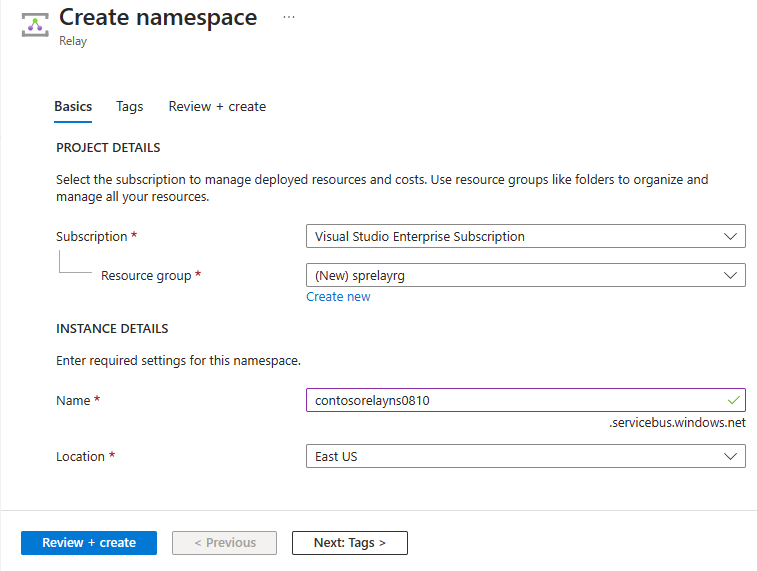
Na página Rever + criar, selecione Criar.
Depois de alguns minutos, você verá a página Retransmissão para o namespace.
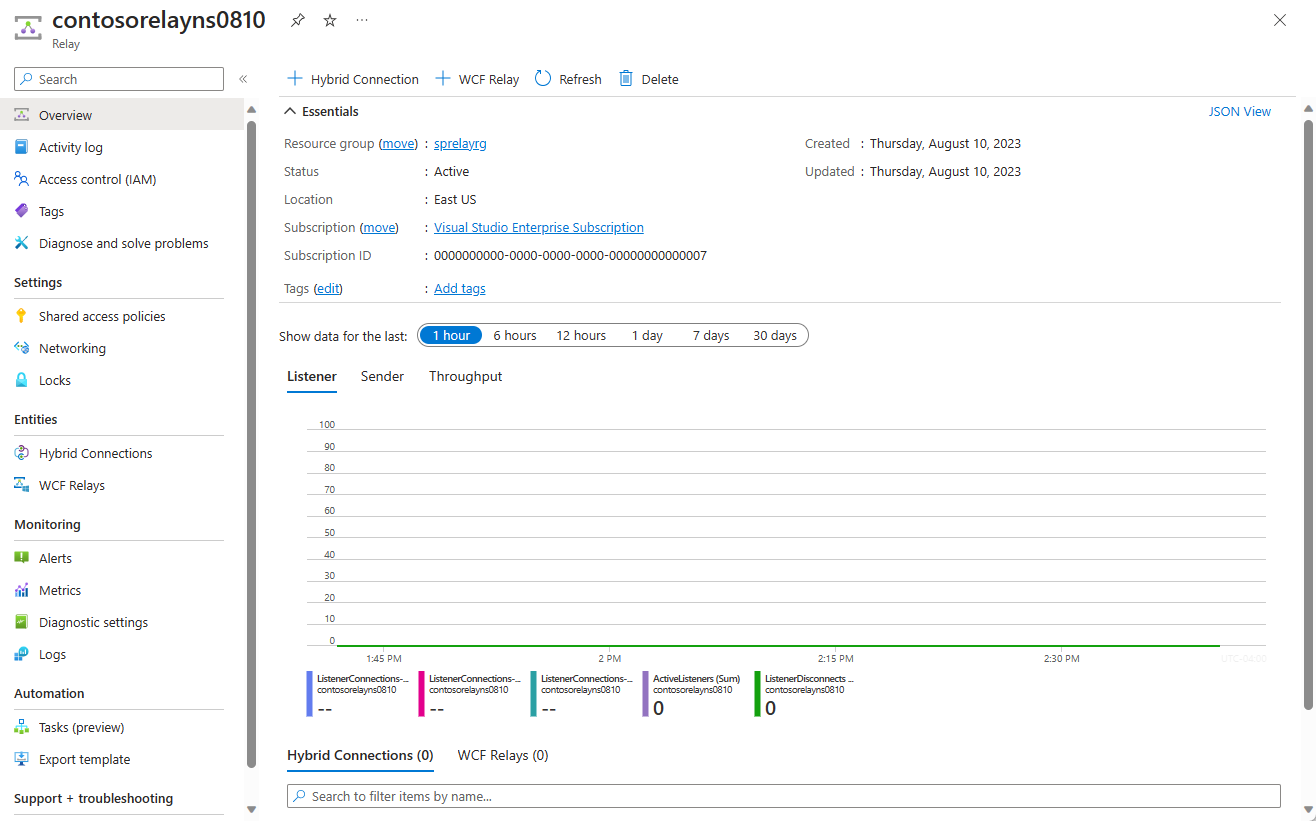
Obter credenciais de gestão
Na página Retransmissão, selecione Políticas de acesso compartilhado no menu à esquerda. `
Na página Políticas de acesso compartilhado, selecione RootManageSharedAccessKey.
Em Política SAS: RootManageSharedAccessKey, selecione o botão Copiar ao lado de Cadeia de Conexão Primária. Esta ação copia a cadeia de conexão para a área de transferência para uso posterior. Cole este valor no Bloco de Notas ou noutra localização temporária.
Repita o passo anterior para copiar e colar o valor da Chave primária para uma localização temporária para utilizar mais tarde.
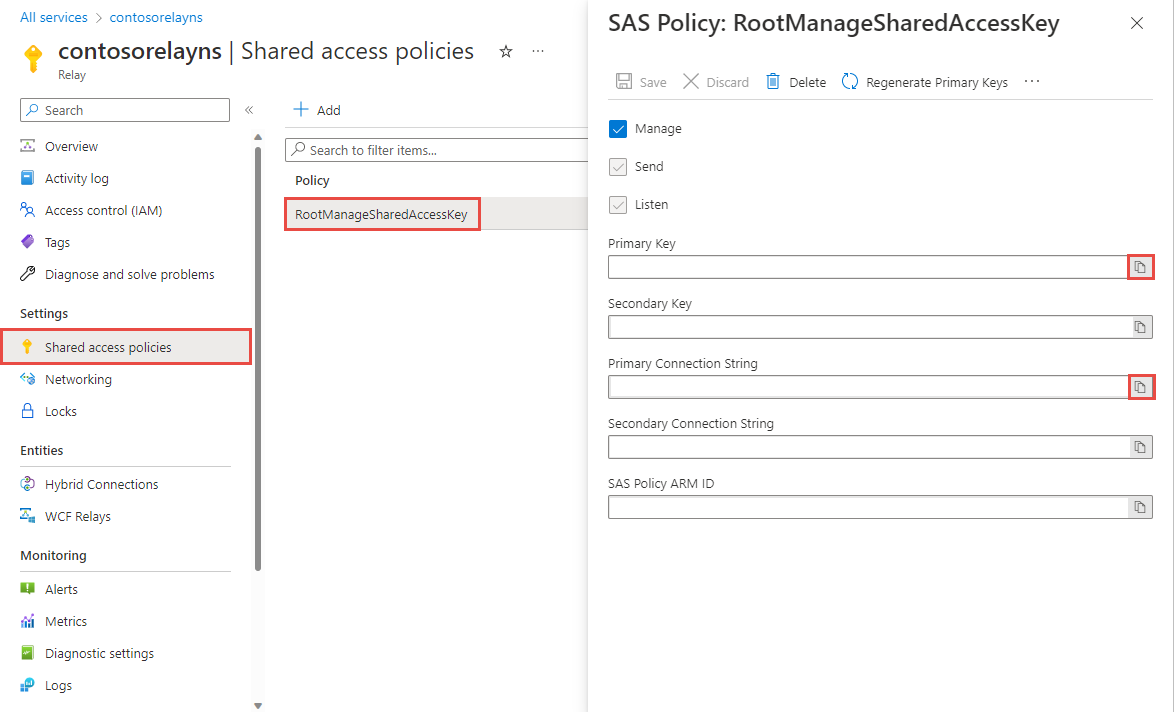
Criar uma ligação híbrida
Na página Retransmissão para seu namespace, siga estas etapas para criar uma conexão híbrida.
No menu à esquerda, em Entidades, selecione Conexões híbridas e, em seguida, selecione + Conexão híbrida.
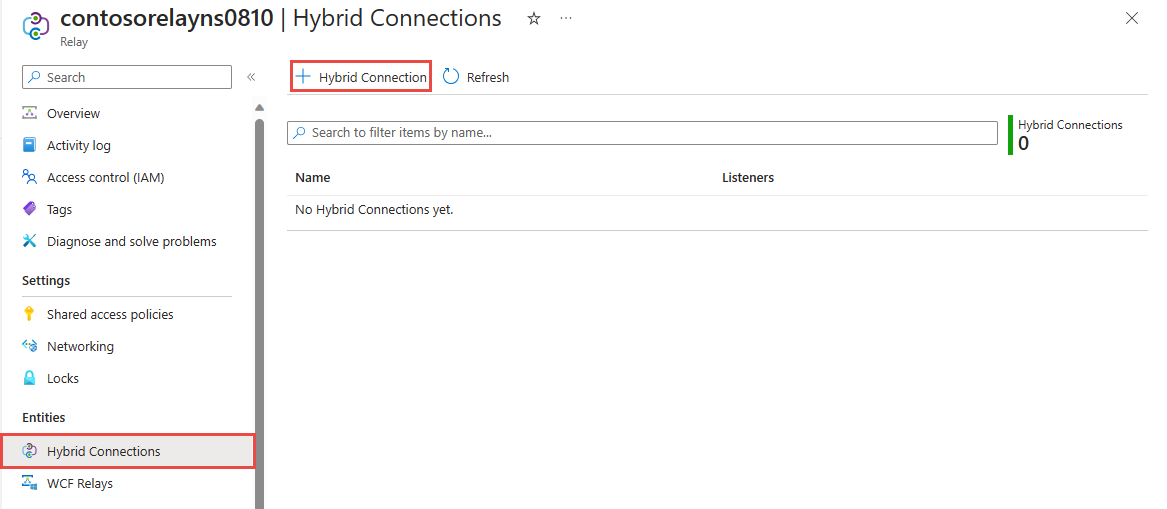
Na página Criar Conexão Híbrida, insira um nome para a conexão híbrida e selecione Criar.
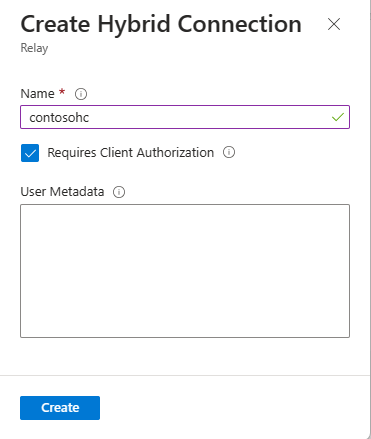
Criar uma aplicação de servidor (serviço de escuta)
No Visual Studio, crie uma aplicação de consola C# para ouvir e receber mensagens do reencaminhamento.
Criar uma aplicação de consola
No Visual Studio, crie um novo projeto de Aplicação de Consola (.NET Framework).
Adicionar o pacote NuGet de Reencaminhamento
- Clique com o botão direito do rato no projeto recém-criado e, em seguida, selecione Gerir Pacotes NuGet.
- Selecione Procurar e, em seguida, procure Microsoft.Azure.Relay. Nos resultados da pesquisa, selecione Reencaminhamento do Microsoft Azure.
- Selecione Instalar para concluir a instalação. Feche a caixa de diálogo.
Escrever código para receber mensagens
Na parte superior do ficheiro Program.cs, substitua as instruções
usingexistentes pelas seguintes instruçõesusing:using System; using System.IO; using System.Threading; using System.Threading.Tasks; using Microsoft.Azure.Relay; using System.Net;Adicione constantes à classe
Program, para obter os detalhes da ligação híbrida. Substitua os marcadores de posição entre parênteses retos pelos valores que obteve quando criou a ligação híbrida. Certifique-se de que utiliza o nome de espaço de nomes totalmente qualificado.// replace {RelayNamespace} with the name of your namespace private const string RelayNamespace = "{RelayNamespace}.servicebus.windows.net"; // replace {HybridConnectionName} with the name of your hybrid connection private const string ConnectionName = "{HybridConnectionName}"; // replace {SAKKeyName} with the name of your Shared Access Policies key, which is RootManageSharedAccessKey by default private const string KeyName = "{SASKeyName}"; // replace {SASKey} with the primary key of the namespace you saved earlier private const string Key = "{SASKey}";Adicione o método
RunAsyncà classeProgram:private static async Task RunAsync() { var cts = new CancellationTokenSource(); var tokenProvider = TokenProvider.CreateSharedAccessSignatureTokenProvider(KeyName, Key); var listener = new HybridConnectionListener(new Uri(string.Format("sb://{0}/{1}", RelayNamespace, ConnectionName)), tokenProvider); // Subscribe to the status events. listener.Connecting += (o, e) => { Console.WriteLine("Connecting"); }; listener.Offline += (o, e) => { Console.WriteLine("Offline"); }; listener.Online += (o, e) => { Console.WriteLine("Online"); }; // Provide an HTTP request handler listener.RequestHandler = (context) => { // Do something with context.Request.Url, HttpMethod, Headers, InputStream... context.Response.StatusCode = HttpStatusCode.OK; context.Response.StatusDescription = "OK, This is pretty neat"; using (var sw = new StreamWriter(context.Response.OutputStream)) { sw.WriteLine("hello!"); } // The context MUST be closed here context.Response.Close(); }; // Opening the listener establishes the control channel to // the Azure Relay service. The control channel is continuously // maintained, and is reestablished when connectivity is disrupted. await listener.OpenAsync(); Console.WriteLine("Server listening"); // Start a new thread that will continuously read the console. await Console.In.ReadLineAsync(); // Close the listener after you exit the processing loop. await listener.CloseAsync(); }Adicione a seguinte linha de código ao método
Mainna classeProgram:RunAsync().GetAwaiter().GetResult();O ficheiro Program.cs completo deve ter o seguinte aspeto:
namespace Server { using System; using System.IO; using System.Threading; using System.Threading.Tasks; using Microsoft.Azure.Relay; using System.Net; public class Program { private const string RelayNamespace = "{RelayNamespace}.servicebus.windows.net"; private const string ConnectionName = "{HybridConnectionName}"; private const string KeyName = "{SASKeyName}"; private const string Key = "{SASKey}"; public static void Main(string[] args) { RunAsync().GetAwaiter().GetResult(); } private static async Task RunAsync() { var tokenProvider = TokenProvider.CreateSharedAccessSignatureTokenProvider(KeyName, Key); var listener = new HybridConnectionListener(new Uri(string.Format("sb://{0}/{1}", RelayNamespace, ConnectionName)), tokenProvider); // Subscribe to the status events. listener.Connecting += (o, e) => { Console.WriteLine("Connecting"); }; listener.Offline += (o, e) => { Console.WriteLine("Offline"); }; listener.Online += (o, e) => { Console.WriteLine("Online"); }; // Provide an HTTP request handler listener.RequestHandler = (context) => { // Do something with context.Request.Url, HttpMethod, Headers, InputStream... context.Response.StatusCode = HttpStatusCode.OK; context.Response.StatusDescription = "OK"; using (var sw = new StreamWriter(context.Response.OutputStream)) { sw.WriteLine("hello!"); } // The context MUST be closed here context.Response.Close(); }; // Opening the listener establishes the control channel to // the Azure Relay service. The control channel is continuously // maintained, and is reestablished when connectivity is disrupted. await listener.OpenAsync(); Console.WriteLine("Server listening"); // Start a new thread that will continuously read the console. await Console.In.ReadLineAsync(); // Close the listener after you exit the processing loop. await listener.CloseAsync(); } } }
Criar uma aplicação cliente (remetente)
No Visual Studio, crie uma aplicação de consola C# para enviar mensagens para o reencaminhamento.
Criar uma aplicação de consola
Se você desativou a opção "Requer autorização do cliente" ao criar a retransmissão, poderá enviar solicitações para a URL de conexões híbridas com qualquer navegador. Para aceder a pontos finais protegidos, tem de criar e transmitir um token no cabeçalho ServiceBusAuthorization, mostrado aqui.
No Visual Studio, crie um novo projeto de Aplicação de Consola (.NET Framework).
Adicionar o pacote NuGet de Reencaminhamento
- Clique com o botão direito do rato no projeto recém-criado e, em seguida, selecione Gerir Pacotes NuGet.
- Selecione a opção Incluir pré-lançamento.
- Selecione Procurar e, em seguida, procure Microsoft.Azure.Relay. Nos resultados da pesquisa, selecione Reencaminhamento do Microsoft Azure.
- Selecione Instalar para concluir a instalação. Feche a caixa de diálogo.
Escrever código para enviar pedidos
Na parte superior do ficheiro Program.cs, substitua as instruções
usingexistentes pelas seguintes instruçõesusing:using System; using System.IO; using System.Threading; using System.Threading.Tasks; using System.Net.Http; using Microsoft.Azure.Relay;Adicione constantes à classe
Program, para obter os detalhes da ligação híbrida. Substitua os marcadores de posição entre parênteses retos pelos valores que obteve quando criou a ligação híbrida. Certifique-se de que utiliza o nome de espaço de nomes totalmente qualificado.// replace {RelayNamespace} with the name of your namespace private const string RelayNamespace = "{RelayNamespace}.servicebus.windows.net"; // replace {HybridConnectionName} with the name of your hybrid connection private const string ConnectionName = "{HybridConnectionName}"; // replace {SAKKeyName} with the name of your Shared Access Policies key, which is RootManageSharedAccessKey by default private const string KeyName = "{SASKeyName}"; // replace {SASKey} with the primary key of the namespace you saved earlier private const string Key = "{SASKey}";Adicione o seguinte método à classe
Program:private static async Task RunAsync() { var tokenProvider = TokenProvider.CreateSharedAccessSignatureTokenProvider( KeyName, Key); var uri = new Uri(string.Format("https://{0}/{1}", RelayNamespace, ConnectionName)); var token = (await tokenProvider.GetTokenAsync(uri.AbsoluteUri, TimeSpan.FromHours(1))).TokenString; var client = new HttpClient(); var request = new HttpRequestMessage() { RequestUri = uri, Method = HttpMethod.Get, }; request.Headers.Add("ServiceBusAuthorization", token); var response = await client.SendAsync(request); Console.WriteLine(await response.Content.ReadAsStringAsync()); Console.ReadLine(); }Adicione a seguinte linha de código ao método
Mainna classeProgram.RunAsync().GetAwaiter().GetResult();O ficheiro Program.cs deve ter o seguinte aspeto:
using System; using System.IO; using System.Threading; using System.Threading.Tasks; using System.Net.Http; using Microsoft.Azure.Relay; namespace Client { class Program { private const string RelayNamespace = "{RelayNamespace}.servicebus.windows.net"; private const string ConnectionName = "{HybridConnectionName}"; private const string KeyName = "{SASKeyName}"; private const string Key = "{SASKey}"; static void Main(string[] args) { RunAsync().GetAwaiter().GetResult(); } private static async Task RunAsync() { var tokenProvider = TokenProvider.CreateSharedAccessSignatureTokenProvider( KeyName, Key); var uri = new Uri(string.Format("https://{0}/{1}", RelayNamespace, ConnectionName)); var token = (await tokenProvider.GetTokenAsync(uri.AbsoluteUri, TimeSpan.FromHours(1))).TokenString; var client = new HttpClient(); var request = new HttpRequestMessage() { RequestUri = uri, Method = HttpMethod.Get, }; request.Headers.Add("ServiceBusAuthorization", token); var response = await client.SendAsync(request); Console.WriteLine(await response.Content.ReadAsStringAsync()); } } }
Executar as aplicações
Execute a aplicação de servidor. Verá o seguinte texto na janela da consola:
Online Server listeningExecute a aplicação cliente. Verá
hello!na janela do cliente. O cliente enviou uma solicitação HTTP para o servidor e o servidor respondeu com umhello!arquivo .Agora, para fechar as janelas da consola, prima ENTER em ambas as janelas da consola.
Parabéns, você criou um aplicativo Hybrid Connections completo!
Próximos passos
Neste início rápido, você criou aplicativos de cliente e servidor .NET que usavam HTTP para enviar e receber mensagens. O recurso Conexões Híbridas do Azure Relay também dá suporte ao uso de WebSockets para enviar e receber mensagens. Para saber como usar WebSockets com Conexões Híbridas de Retransmissão do Azure, consulte o Guia de início rápido de WebSockets.
Neste início rápido, você usou o .NET Framework para criar aplicativos cliente e servidor. Para saber como escrever aplicativos cliente e servidor usando o Node.js, consulte o início rápido Node.js WebSockets ou o início rápido HTTP Node.js.